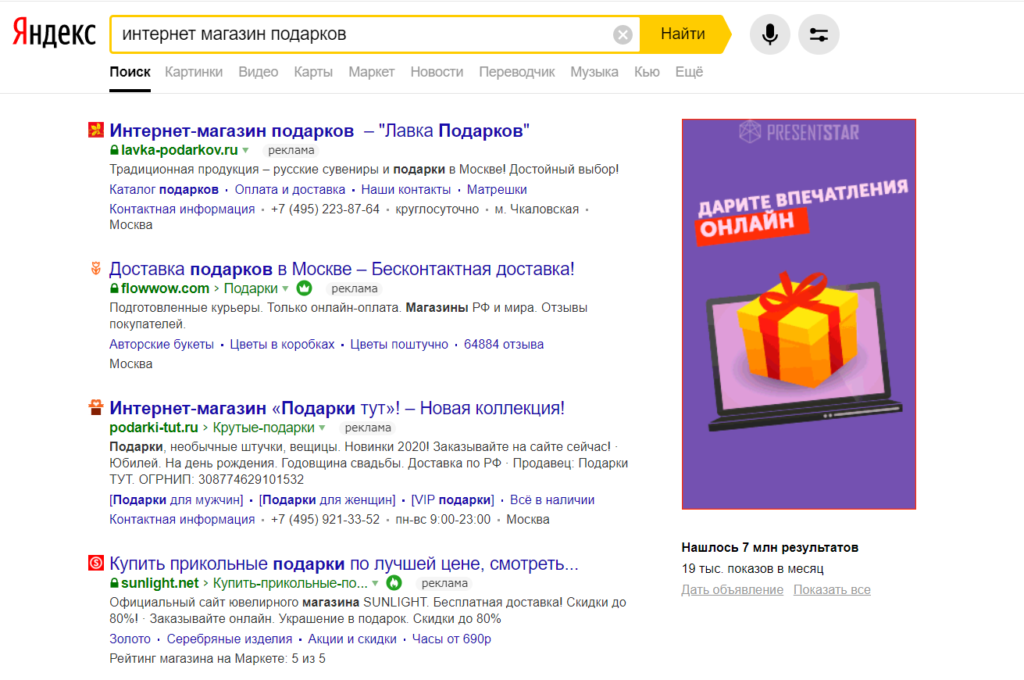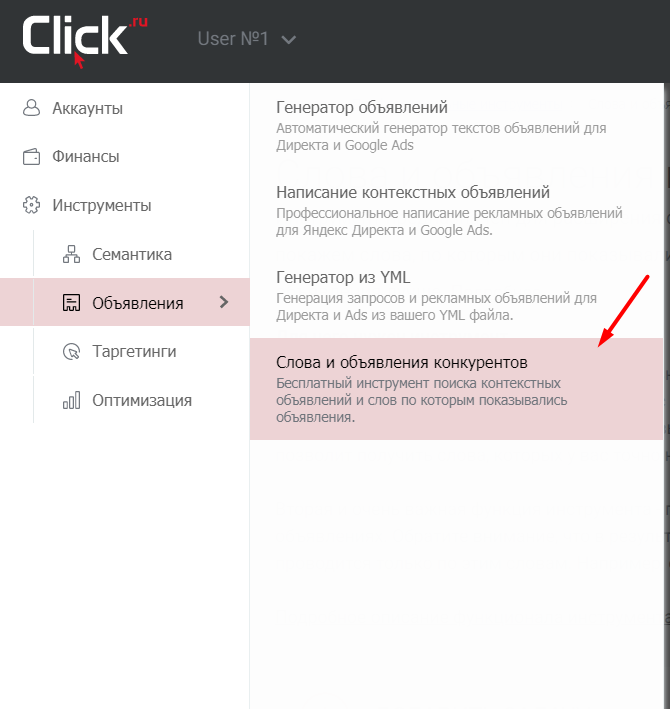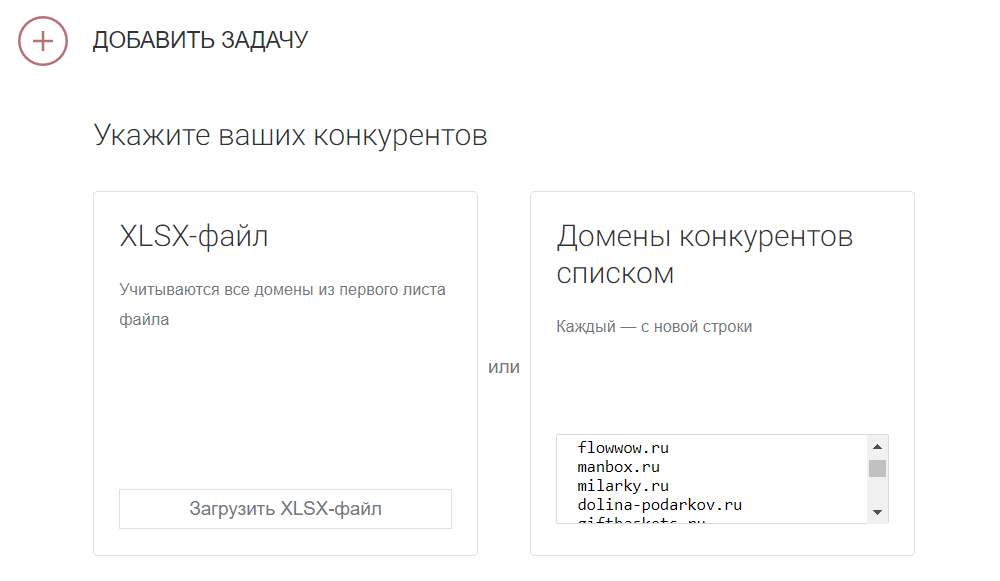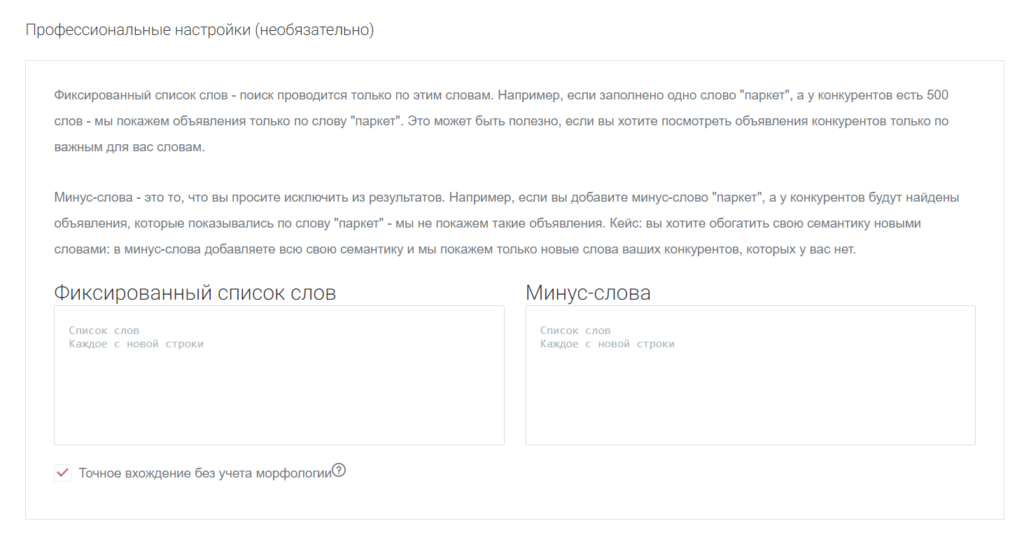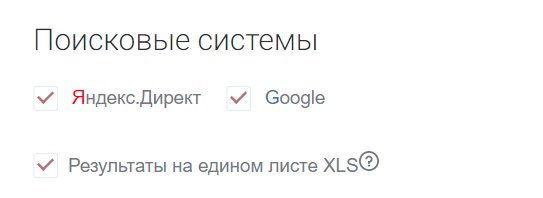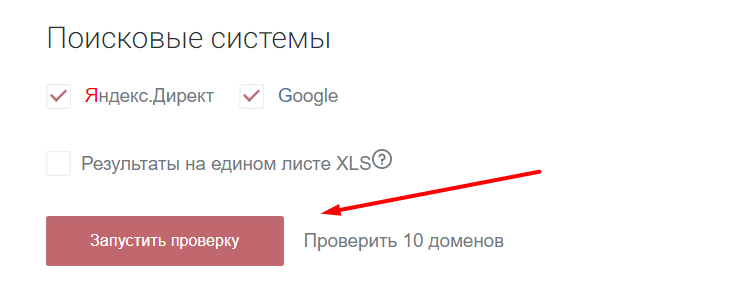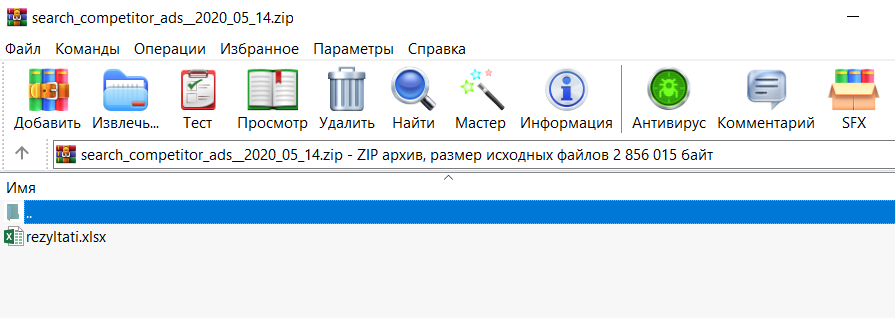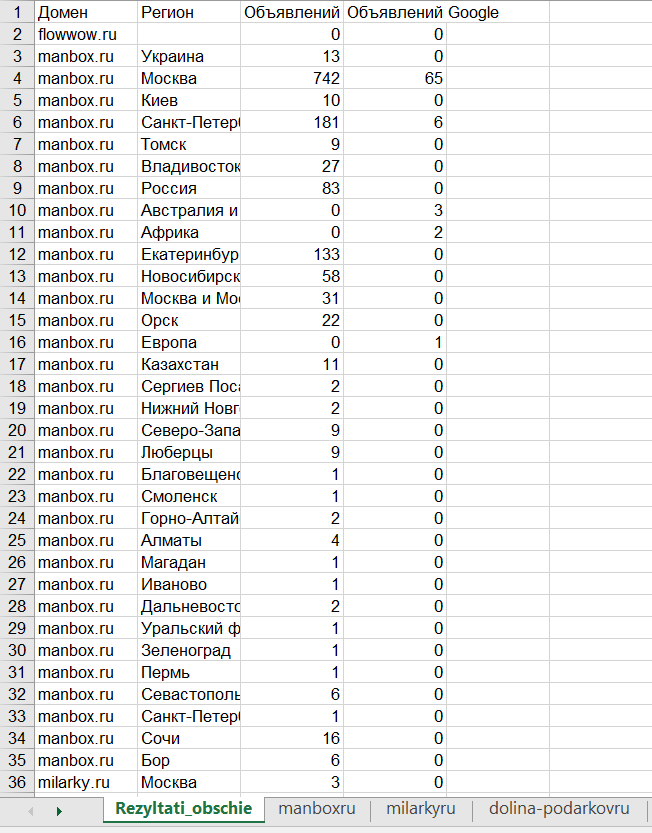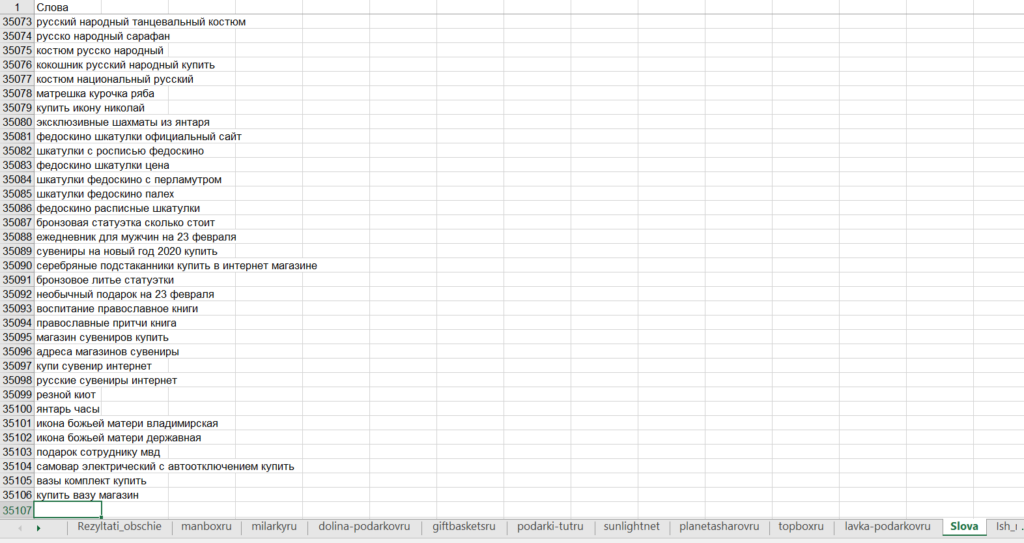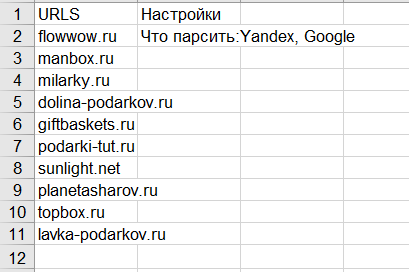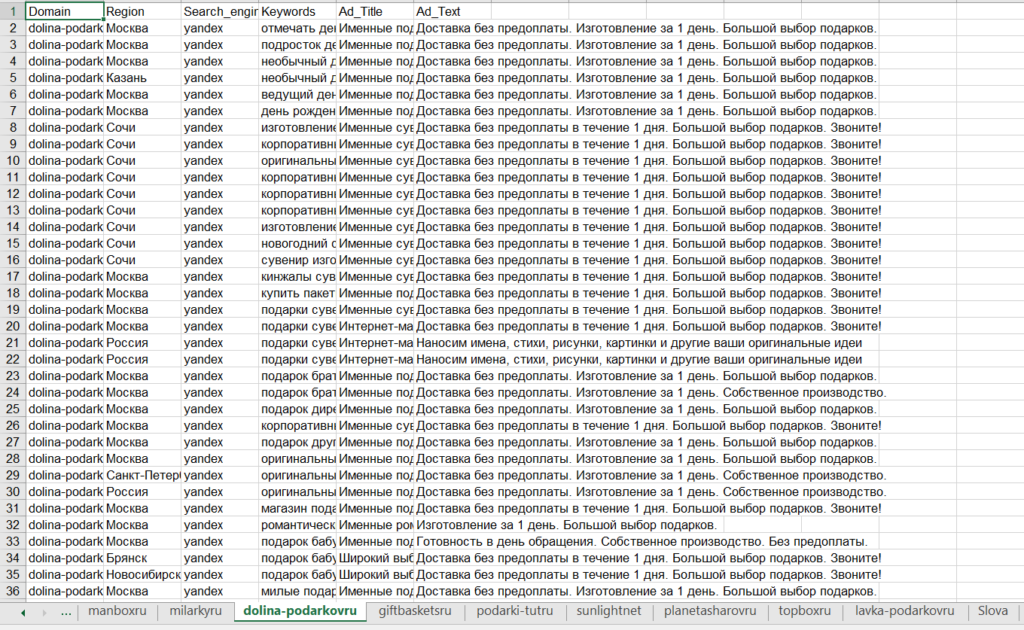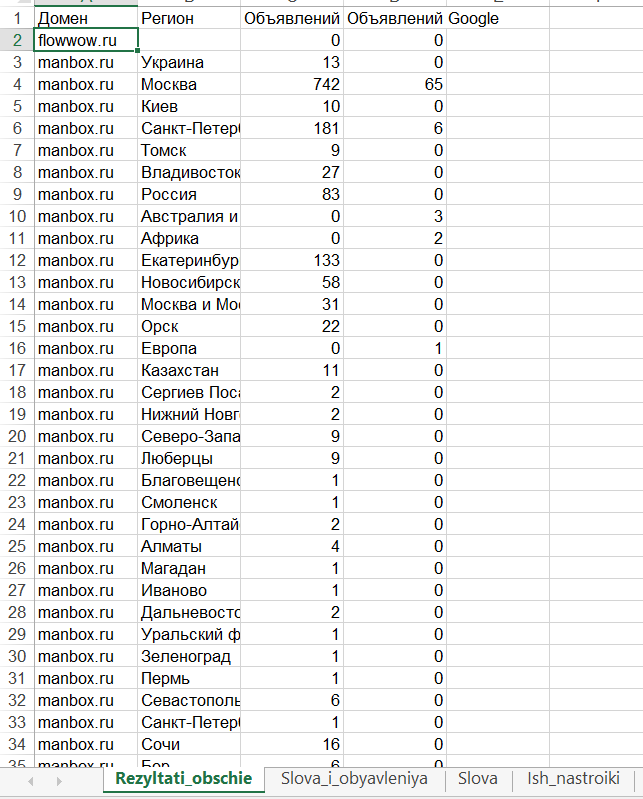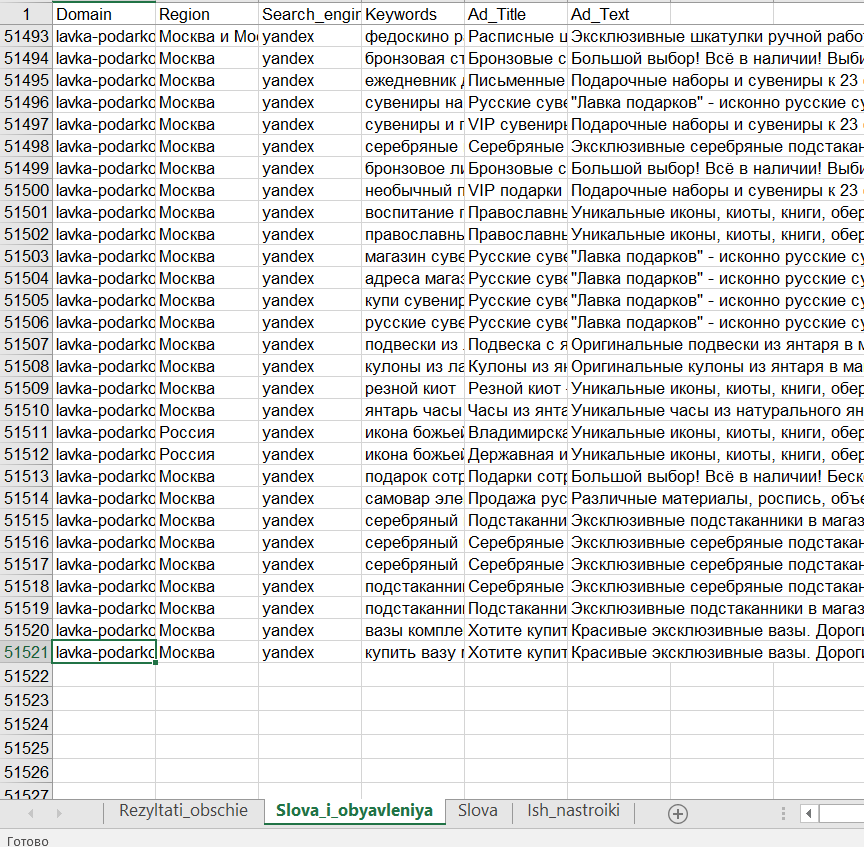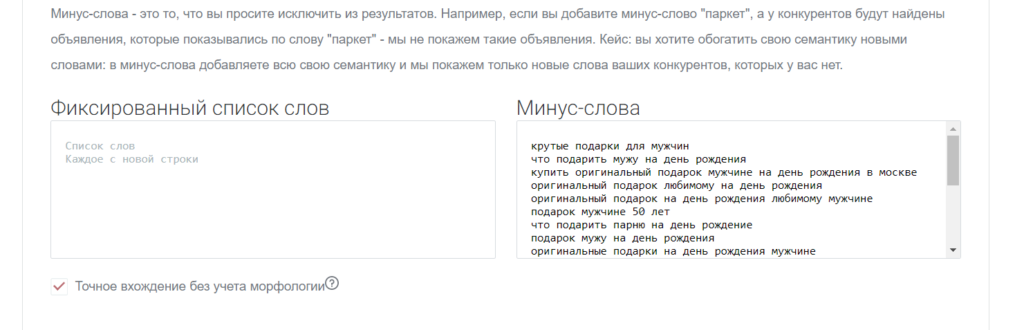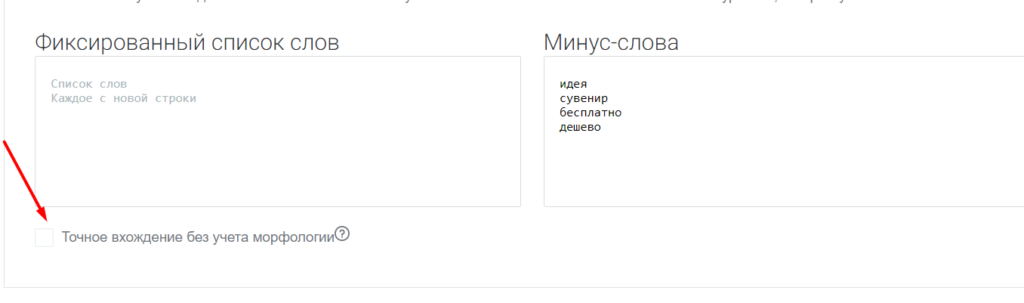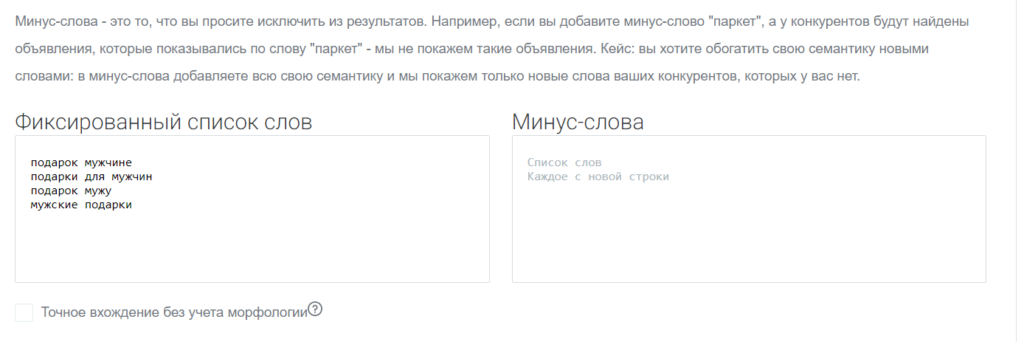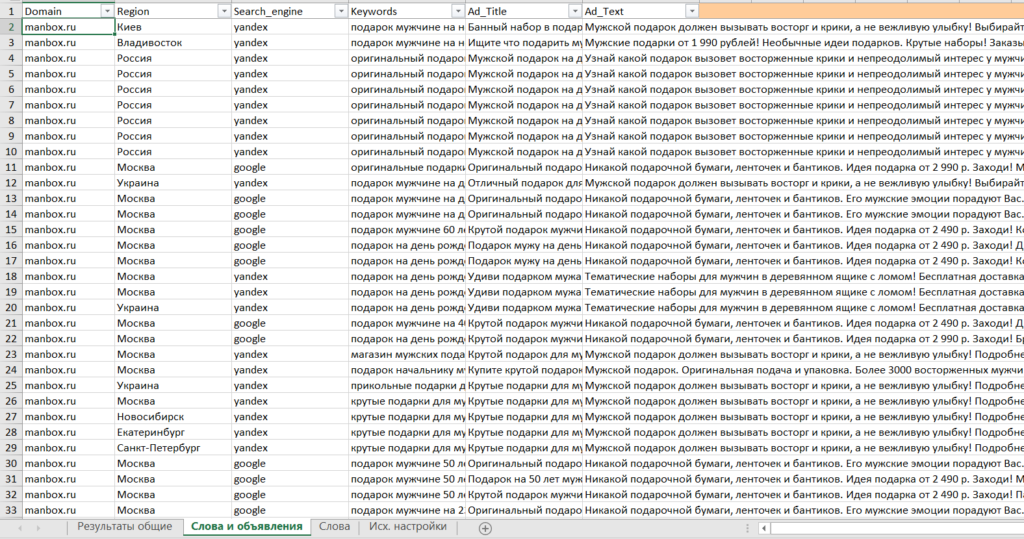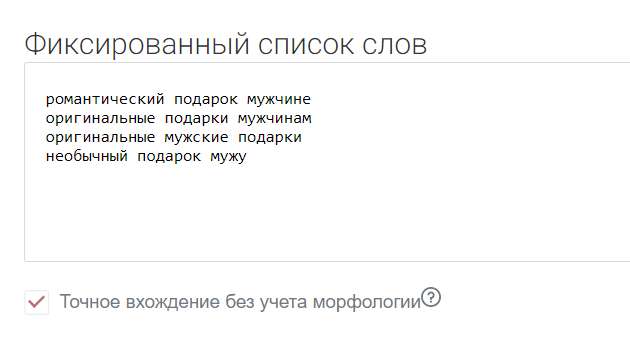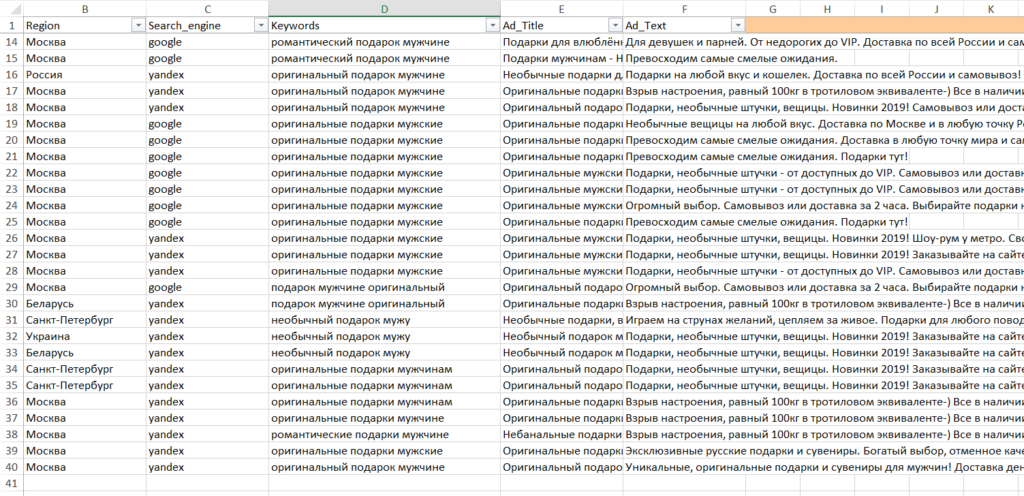как узнать ключевые фразы конкурентов яндекс директ
Как узнать ключевые слова конкурентов в Яндекс Директ
Привет, в этой статье я расскажу про 2 способа (платный и бесплатный), как можно узнать ключевые слова конкурентов в Яндекс Директ.
Хочу сразу предупредить, все ключевые слова конкурентов в Яндекс Директе собрать не получится. Большинство сервисов по анализу контекстной рекламы выдают информацию только по конкурентам, которые давно используют Яндекс Директ и рекламируются по крупным городам РФ (Мск, СПб, миллионники), при этом информация собирается не в режиме реального времени и часто является устаревшей.
Содержание:
Почему вам не нужны ключевые слова конкурентов:
Если вы хотите рекламироваться по запросам конкурентов, то я сразу хочу предостеречь вас от слива бюджета. Не забывайте, что конкуренты могут ошибаться и рекламироваться по нецелевым словам. Чтобы нам не повторять их ошибку, нужно подключать голову и пытаться представить, что именно пользователь хочет получить по тому или иному запросу.
Я хочу, чтобы вы поняли базовую идею — вам не нужно знать ключевые слова конкурентов, вам нужно знать, как ваши потенциальные клиенты ищут ваш продукт. То есть, мы собираем ключевики конкурентов не для того, чтобы настроить на них рекламу, мы собираем их для того, чтобы найти базовые фразы, по которым клиенты ищут ваш продукт, но которые мы не учли при создании семантического ядра рекламной кампании.
Дальше мы будем парсить базовые запросы и добавим их в свою рекламную кампанию, подробнее про это я писал в статье — «Реклама в Яндекс Директ: как сделать самостоятельно за 1 день«.
Как правильно использовать полученные запросы конкурентов:
Все запросы конкурентов, которые мы соберем, нам нужно будет обрезать до основного запроса. Затем полученные базовые запросы нужно спарсить, почистить от минус слов и добавить в нашу рекламу. При этом мы добавляем только те запросы, которые явно подразумевают покупку продукта.
Пример для наглядности:
Допустим мы занимаемся продажей белорусской мебели, все ключевые слова в нашей рекламной кампании связаны с фразой «белорусская мебель» (белорусская мебель купить, белорусская мебель цена и т.д.).
Мы собрали ключевики с сайта конкурента и получили множество запросов в том числе:
— «мебель производства белоруссии купить в спб».
— «беларусь мебель доставка по спб»
Мы берем полученные ключевики и обрезаем до логичного базового запроса, в данном случае это будут запросы:
— «мебель белоруссии»
— «беларусь мебель»
Если кто не понял: «белорусская мебель», «мебель белоруссии», «беларусь мебель» — это 3 разных основных ключевика, по которым нужно собрать минус слова и конверсионные хвосты.
Теперь, когда мы знаем, как еще потенциальные клиенты ищут наш продукт, мы можем собрать все хвосты к основным фразам, почистить их от минус слов и добавить конверсионные запросы в нашу рекламную кампанию. Если вы не поняли, как именно это делается, читайте в разделе «сбор ключевых фраз«.
Читайте на эту тему: Конкурентный анализ в интернет-маркетинге
(Откроется в новой вкладке)
Сбор ключевых слов конкурентов (бесплатные способы):
Бесплатными способами мы можем узнать только ключевые слова, которые использует конкурент на своем сайте. Бесплатного способа узнать ключевики в контекстной рекламе — нет.
1. Букварикс
Букварикс — это сервис, который позволяет узнать по каким запросам продвигаются ваши конкуренты в Яндекс и Гугл. Чтобы можно было выкачать большее количество запросов, советую зарегистрироваться в нем.
Как пользоваться:
1. Открывайте букварикс, вписывайте домен конкурента и выберите нужный регион (скрин 1).
Букварикс выдаст вам список ключевых слов (максимум 3000 запросов на бесплатном зарегистрированном аккаунте). Скачиваем эти запросы (скрин 2).

Сохраняем результат анализа домена конкурента
Дальше вам нужно открыть скаченный файл, пройтись по нему глазами и выписать базовые ключевики, которые в дальнейшем нужно будет собрать и добавить в свою рекламную кампанию.
2. Планировщик ключей Google
Планировщик ключей Google — удобный сервис, который позволяет собрать ключевые слова со всего сайта конкурента и с отдельных страниц.
Как пользоваться:
Открываем планировщик, выбираем «найдите новые ключевые слова», вписываем домен и выбираем либо:
«Весь сайт» — ищет повторяющиеся ключевые слова со всего сайта.
«Только эта страница» — ищет ключевые слова только на выбранной странице.

11 сервисов для анализа конкурентов в контекстной рекламе
Руководитель агентства Di-m Александр Провозин написал колонку для Нетологии, в которой рассказывает о десяти сервисах и одной программе для анализа рекламных кампаний конкурентов в контекстной рекламе.
Конкуренция в контекстной рекламе Яндекс.Директа и Google Adwords усиливается. Сильный конкурент может появиться в любой момент — например, после обращения в хорошее агентство контекстной рекламы. Появление конкурента уменьшает рекламный охват и повышает цену клика, поэтому важно проводить разведку, чтобы знать компании в лицо.
Для этой цели я сделал обзор полезных сервисов для анализа конкурентов в контекстной рекламе и алгоритм использования, по которому работают в нашем агентстве di-m.ru. Среди них есть бесплатные и платные, с дневным лимитом на количество запросов. На первом этапе нам будет достаточно бесплатных функций. Для более детального исследования всегда можно приобрести платную подписку. Я постарался выделить основную функцию для каждого сервиса.
Руководитель агентства Di-m
Для примера проанализируем сайт известного интернет-магазина ozon.ru.
Весь процесс состоит из двух этапов:


Получаем сводную информацию о сайте
SimilarWeb
Основная функция: сводная информация об источниках трафика, ключевых словах, ссылках, присутствии в социальных сетях.
Как использовать: ввести адрес сайта и нажать Search.
PromoPult
Основная функция: автоматический подбор базовых ключевых слов на основе контента сайта и сайтов конкурентов.
Как использовать: после регистрации в сервисе нажмите кнопку «Добавить проект», в правом верхнем углу введите название проекта и адрес сайта, а Seopult подберет соответствующие сайту ключевые слова.
Сy-pr.com
Основная функция: выдаёт сводную информацию по домену, хостингу, SEO-параметрам.
Как использовать: нужно ввести адрес сайта в форму и нажать кнопку «Анализ».
Основная функция: выдаёт сводную информацию по домену, хостингу, SEO-параметрам.
Как использовать: нужно ввести адрес сайта в форму и нажать кнопку «Анализ».

Специалист по контекстной рекламе
Google keyword planner
Основная функция: автоматический подбор ключевых слов на основе контента сайта.
Как использовать: введите адрес интересующего сайта в поле «Целевая страница», в нашем случае это ozon.ru.

BuiltWith
Основная функция: показывает подробную техническую информацию о движке сайта, установленных средствах аналитики и многое другое.
Как использовать: ввести в поле адрес сайта и нажать «lookup».

Изучаем ключевые слова и качество рекламных объявлений
СайтРепорт
Основная функция: показывает рекламную активность по домену в виде красивого графика.
Как использовать: кликнуть «новый аудит», ввести адрес сайта, дождаться окончания анализа (может занять до 1 часа) и перейти на вкладку «Отчеты» → Позиции и конкуренты» → «Запросы в контексте».
Прогноз бюджета «Яндекс.Директа»
Основная функция: прогнозирует бюджет, хоть и с большой погрешностью. Ещё можно посмотреть объявления конкурентов и их геотаргетинг.
Как использовать: ввести в поле прогноза бюджета базовые ключевые слова. Затем нажать на любую фразу в поле «Фразы». Появятся объявления всех конкурентов, которые рекламируются по этому слову.
Spywords
Основная функция: анализ количества и качества ключевых слов конкурентов.
Как использовать: ввести в поле домен конкурента или ключевое слово и нажать «Отследить!».
Адвсё.ru
Основная функция: показывает поисковые запросы на основе браузерной статистики. Сервис появился одним из первых в своем классе.
Как использовать: Переходим по ссылке «Анализ рекламы по запросам», вводим адрес сайта и базовое ключевое слово, жмем «Показать». Смотрим тексты объявлений и количество кликов. Объявления с лучшим CTR можно брать за основу (но не копировать!).
Serpstat
Основная функция: анализ семантики и сайтов конкурентов для оптимизации рекламных кампаний, разработки бизнес-стратегий, сбора семантического ядра.
Как использовать: переходим по ссылке в инструмент «PPC-анализ — Ключевые фразы», вводим домен конкурента и выгружаем весь список его рекламных кампаний. В отчете ключевые фразы объявления, тексты, ссылки на посадочную страницу, СРС, конкуренция по фразе, позиция объявления и частотность фразы.
Программа DirectEditor
Основная функция: показывает ключевые слова, ставки, качество объявлений конкурентов, месячный рекламный бюджет. Статистика берется напрямую из «Яндекс.Директа», поэтому имеет самые точные значения среди перечисленных сервисов.
Как использовать: при запуске программы вводим свои логин и пароль в «Яндекс Директе». Загружаем свои рекламные кампании кнопкой «Загрузить». Переходим на вкладку «Конкуренты».
В базовой бесплатной версии загрузятся первые 3 рекламные кампании из вашего аккаунта, на первых порах этого достаточно.
Теперь вы знаете, какие ключевые слова использует конкурент, насколько хорошо составлены тексты объявлений, сколько компания получает кликов в месяц. Надеюсь, вы нашли для себя интересные идеи, которые можно использовать для улучшения своей рекламы.
Мнение автора и редакции может не совпадать. Хотите написать колонку для Нетологии? Читайте наши условия публикации.



Как бесплатно собрать ключевые слова и объявления конкурентов: гайд на живом примере
Анализируем кампании конкурентов в Яндекс.Директ и Google Ads
Анализ конкурентов полезен как для подготовки новой кампании контекстной рекламы, так и для оптимизации текущей. В процессе такого анализа вы можете получить ценную информацию:
Примеры сервисов для анализа конкурентов: Semrush, SpyFu, Serpstat и другие. Главный их недостаток — они платные. Бесплатная альтернатива — инструмент «Слова и объявления конкурентов» от Click.ru. Инструмент доступен без ограничений всем зарегистрированным пользователям Click.ru.
С помощью инструмента вы можете:
Разберем детально с примерами, как собирать ключи и объявления конкурентов с помощью инструмента от Click.ru.
Подготовка к анализу рекламы конкурентов: собираем домены конкурентов
Допустим, у нас есть интернет-магазин подарков и мы хотим узнать, по каким ключам рекламируются конкуренты (и как они составляют объявления).
Но вначале нужно узнать, кто же, собственно, наши конкуренты в платной выдаче.
Воспользуемся Яндексом или Google и посмотрим выдачу по основным запросам в тематике. Например, по запросу «интернет-магазин подарков» в Яндексе получаем такую выдачу:
Собираем URL сайтов из объявлений. Вот они:
В нижнем рекламном блоке (под результатами органической выдачи) мы находим еще пару конкурентов:
Аналогично смотрим выдачу по нашим целевым запросам в Google и собираем конкурентов отсюда:
Чтобы собрать побольше конкурентов, вбиваем в поиск несколько разных запросов по нашей тематике и смотрим, кто по ним рекламируется.
Если для вас важны определенные регионы, поищите по запросам вроде «купить [товар] + [регион]».
Итак, список сайтов конкурентов готов. Можно приступать к работе с парсером.
Решаем разные задачи с помощью парсинга конкурентов
1. Собираем сразу все ключи и объявления конкурентов
Регистрируемся в системе Click.ru (если вы уже зарегистрированы, авторизуйтесь). Переходим к инструменту: Инструменты → Объявления → Слова и объявления конкурентов (вот прямая ссылка).
Копируем подготовленный список URL сайтов-конкурентов и вставляем в поле «Домены конкурентов списком».
Также можете загрузить адреса с помощью XLSX-файла. Адреса должны быть указаны на одном листе, каждый — в отдельной ячейке.
Ниже есть блок «Профессиональные настройки». Для сбора сразу всех ключей и объявлений по заданным доменам он нам не нужен, поэтому пока пропускаем его.
Указываем, в каких поисковых системах парсить данные. По умолчанию галочки проставлены на пунктах «Яндекс.Директ» и «Google». Оставляем здесь все как есть.
Также ниже есть пункт «Результаты на едином листе XLS». Эта настройка активирована по умолчанию (стоит галочка). В этом случае результаты парсинга будут собраны на одном листе таблицы (независимо от количества доменов). Если галочку убрать, данные по каждому домену будут доступны на отдельном листе.
Нужно ли убирать галочку с пункта «Результаты на едином листе XLS»?
При проверке до 5 доменов — нет. Как правило, сводные данные парсинга по 4-5 доменам удобно смотреть и анализировать на одном листе.
Если нужно проверить 6, 10 или больше доменов, убирайте галочку. Так система создаст отдельный лист для результатов парсинга по каждому домену. Ориентироваться в большом объеме данных и анализировать их так будет проще и удобнее.
Жмем «Запустить проверку» для начала парсинга.
Статус проверки отобразится в блоке «Список задач»:
Пока сервис собирает данные, можете перезагружать страницу или вовсе закрыть ее. Инструмент работает в облаке, поэтому вам не нужно постоянно держать страницу открытой.
После завершения парсинга в списке задач отобразится статус «Выполнен». Кликните по иконке Excel-файла, чтобы скачать результаты проверки:
Перед запуском парсинга мы убрали галочку с пункта «Результаты на едином листе XLS». В зависимости от этой настройки результаты будут выглядеть по-разному.
Результаты на разных листах
При скачивании отчета загружается архив с файлом rezyltati.xlsx:
В таблице для каждого домена создан отдельный лист:
А также есть два листа с общей информацией и один сервисный лист. Разберем подробнее содержимое таблицы:
Остальные листы — с названиями доменов. На каждом листе есть такие столбцы:
Обратите внимание! Если объявление конкурентов в момент парсинга показывалось с расширениями (быстрыми ссылками, уточнениями и т. д.), парсер вместе с текстом соберет и эти расширения.
Результаты на одном листе
При активации опции «Результаты на едином листе XLS» в файле с результатами всегда будет фиксированное количество листов — четыре (независимо от того, сколько доменов вы парсите).
Обратите внимание! Если доменов много, таблица будет слишком большой и неудобной для работы. Но вы можете отфильтровать данные по названию домена, региону или поисковой системе для более удобного представления.
Остальные два листа — «Slova» и «Ish-nastroiki» — аналогичны листам из файла с разбивкой по доменам.
2. Парсим упущенные ключи, по которым рекламируются конкуренты, а мы — нет
В примере выше мы провели базовый парсинг: собрали все ключевые слова и тексты объявлений контекстной рекламы конкурентов. Это важно для первичного анализа, когда у вас еще нет ключевиков.
Если же у вас уже есть действующие кампании, полезней будет спарсить упущенные ключевые слова — которых нет в ваших кампаниях, но есть у конкурентов.
Как парсить упущенные слова
1. Выгружаем список ключевиков, по которым показываем объявления в Google или Яндексе (лучше парсить поочередно).
2. В интерфейсе парсера добавляем URL конкурентов, которых будем анализировать. Здесь как раз нам пригодится блок «Профессиональные настройки». В поле «Минус-слова» вставляем список ключей, которые нужно исключить из результатов парсинга.
Таким образом, система спарсит только те слова, которые используют конкуренты, а вы — нет.
3. Жмем «Запустить проверку» и скачиваем файл с результатами парсинга. Ключи, собранные системой, можем использовать для расширения семантики в наших кампаниях.
3. Используем минус-слова, чтобы исключить из результатов парсинга определенные товары
Как быть, если конкуренты продают группы товаров, которых нет в вашем ассортименте? В таких случаях нет смысла парсить подряд все ключевики и объявления конкурентов.
Да, можно отфильтровать нерелевантные результаты в итоговом файле. Но проще настроить исключения перед началом парсинга и собрать изначально «чистые» результаты.
Для этого воспользуемся полем «Минус-слова». Указываем здесь список товаров, которые мы не продаем. Также здесь можно указать:
Обязательно убираем галочку с пункта «Точное вхождение без учета морфологии».
Парсер соберет данные по доменам конкурентов, но в отчете не будет слов типа «сувенирные подарки», «подарки бесплатно», «подарки идея» и т. д.
4. Собираем данные по конкретным услугам, товарам или группам товаров
В предыдущем примере мы исключали из результатов парсинга определенные группы товаров/услуг. Теперь покажем, как сделать наоборот: собрать ключи и объявления, которые относятся к конкретному товару или группе товаров.
Для этого нам понадобится поле «Фиксированный список слов».
Допустим, мы хотим спарсить все объявления и фразы, которые относятся к группе товаров «Подарки для мужчин». Для этого:
В отчете получаем результаты, которые относятся к товарам группы «Мужские подарки»:
5. Парсим объявления по конкретным ключам
С помощью парсера ключей и объявлений от Click.ru также можно провести точечный анализ конкурентов: спарсить объявления, которые конкуренты показывают по определенным ключевым словам.
1. Подготавливаем фразы, по которым хотим посмотреть объявления конкурентов. Вот список:
2. В интерфейсе инструмента «Слова и объявления конкурентов» указываем домены конкурентов.
3. В поле «Фиксированный список слов» вставляем перечень ключевиков, которые нас интересуют.
4. Ставим галочку в пункте «Точное вхождение без учета морфологии» (чтобы парсер собрал данные только по точным вхождениям ключевых слов).
5. Запускаем проверку.
После завершения парсинга скачиваем файл с отчетом. В нем будут тексты объявлений, которые конкуренты показывают по указанным ключевым словам.
Что делать с результатами парсинга?
После того как мы спарсили всю необходимую информацию, нужно проанализировать данные и использовать их для улучшения своих кампаний: